1. Problemas iniciales de conexión.
Descripción general: En primer lugar, debemos determinar si el vehículo es compatible con el producto. Conecte U2W Plus al puerto USB de la unidad principal; si la luz roja está encendida, significa que el dispositivo está encendido pero esperando la conexión al Carplay...
Si es la la primera vez que conecta el dongle con su vehículo, no hay respuesta después de conectar el dongle al puerto USB A y la luz del dongle está apagada. , o continúa en rojo, entonces puede intentar los siguientes pasos para resolver el problema...
Paso 1: Confirme si el modelo y año de su vehículo están en nuestra lista de compatibilidad (la lista de vehículos compatibles se encuentra en la parte inferior de la página de inicio de compra del producto).
https://autokitcarplay.com/blogs/autokit-blogs/product-u2w-plus
Paso 2: Espere unos minutos después de insertar el producto. La primera identificación le llevará unos minutos...
Paso 3: Si el vehículo de tu amigo o familiar está en la lista de compatibilidad, puedes considerar tomar prestado su vehículo y luego intentar nuevamente conectar Carplay con el modelo compatible prestado;
Paso 4: Después de conectarse exitosamente a Carplay, ingrese 192.168.50.2 en el navegador móvil para ingresar a la interfaz de mantenimiento. Intente cambiar el modo de compatibilidad a estado compatible y luego confirme si el dongle puede funcionar normalmente en su propio vehículo.
Enlace del blog: https://autokitcarplay.com/blogs/u2w-plus/u2w-connection
2. Una vez descartado el problema de compatibilidad, la interfaz Carplay aún no se puede mostrar correctamente.
Descripción general: reemplace el cable de datos USB, desconecte el Bluetooth y el WiFi del dongle en el iPhone, encienda la red de datos del teléfono móvil y la función Carplay, siguiendo los pasos anteriores para resolver el problema de la interfaz Carplay de visualización anormal.
Paso 1: Reinicia el teléfono móvil y reemplaza un cable de datos de alta calidad.
Paso 2: Comprueba que la función Carplay de tu iPhone esté activada O no.


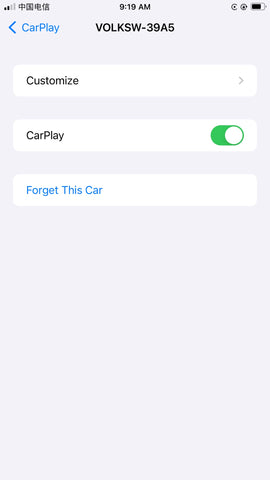
Paso 3: Desconecta y borra el Bluetooth y el historial de conexión de WiFi en su teléfono.
Paso 4: Compruebe si el WiFi del teléfono y la red de datos se encienden y se completa el emparejamiento Bluetooth. Después de confirmar que estas tres funciones funcionan normalmente, vuelva a conectar el dispositivo como la primera vez hasta que el dongle comience a funcionar, la luz indicadora parpadee verde y la interfaz Carplay sube.
3. ¿Qué pasa si no se puede reconocer el dongle después de enchufar la unidad principal y la luz indicadora no se ilumina?
Nota: Si la luz indicadora no es brillante, lo que significa que no está electrificado, debemos descartar el daño del cable de datos y el problema de suministro de energía de su vehículo.
Paso 1: Reinicie su teléfono móvil y reemplace un cable USB de alta calidad.
Paso 2: Si el vehículo de tu amigo o familiar está en la lista de compatibilidad de dongle, puedes pedir prestado su vehículo e intentar conectar Carplay con el dispositivo para ver si funciona en otro vehículo.
Paso 3: Si el carlinkit 3.0 aún no funciona, envíenos un correo electrónico a support@autokitcarplay.com con tu número de pedido, el modelo y año de tu vehículo, una foto o un vídeo que pueda mostrar el problema de tu dispositivo). Enviaremos esta información a nuestros ingenieros para realizar más pruebas e inspecciones.
4. Más problemas de conexión después de conectar CarPlay correctamente (la luz indicadora cambió de rojo a verde).
Problema 1: Cuando te subes al coche, el dongle no se puede conectar automáticamente, tienes que enchufarlo y desconectarlo manualmente para que se pueda reconocer el dongle.
Solución:
1. Primero conecte el Carplay con éxito y luego ingrese 192.168.50.2 en el navegador móvil para acceder a la interfaz de mantenimiento.
2. Intente establecer el retraso de inicio en 0 segundos.
Problema 2: El Carplay se desconecta con frecuencia mientras se conduce.
Solución:
1. Verifique si hay una opción de versión del protocolo USB en la configuración de la unidad principal de su vehículo; si la hay, seleccione la versión 2.0.
2. Compruebe si se utiliza otra extensión USB de terceros. Los cables USB que pasan a través de otro HUB o tienen más de 80 cm de longitud pueden causar que la conexión sea inestable y deben retirarse antes de intentar conectar el dongle.
3. Después de conectarse exitosamente a Carplay, ingrese 192.168.50.2 en el navegador móvil para acceder a la interfaz de mantenimiento. Intente cambiar el modo de compatibilidad al estado compatible.

4. Restaure el Carlinkit 3.0 y su unidad principal a la configuración de fábrica.
Enlace del blog: https://autokitcarplay.com/blogs/u2w-plus/how-can-i-reset-and-restore-the-factory-settings-of-the-product
5. Se conecta correctamente pero se desconecta con bastante frecuencia. Además, el dongle WiFi al que se está conectando dice "No hay conexión a Internet. Modo de datos bajos".
Descripción general: Restablezca el U2W. Restaura la señal wifi y Bluetooth de tu teléfono móvil. Luego, reinicie su teléfono móvil y vuelva a conectar el dongle con el automóvil.
Paso 1: Reinicie el U2W como se indica a continuación:
a. Escanee el código QR en el manual del producto e ingrese 192.168.50.2 en su navegador móvil;
b. Haga clic en el botón Configuración en la página y luego haga clic en el botón Restablecer.

Para obtener información más detallada sobre cómo restablecer la casilla, consulte el enlace de nuestro blog:https://autokitcarplay.com/blogs/u2w-plus/how-can-i-reset-and-restore-the-factory-settings-of-the-product
Paso 2: Restaura la señal wifi y Bluetooth de tu teléfono móvil:
a. Haga clic en el "ícono de WIFI" en la esquina superior izquierda de la interfaz principal del producto y mantenga presionado el nombre del teléfono para eliminar.
b. Ignore el nombre de Bluetooth actual en el teléfono.
Paso 3: Reinicia tu teléfono móvil, vuelve a conectar el dongle con el coche como la primera vez.
6. Cuando se conecta al dispositivo, CarPlay permanece bloqueado, nunca se inicia ni está activo.
Solución: actualice a la última versión y luego reinicie el dongle.
Para obtener información más detallada sobre cómo actualizar la caja, consulte el enlace de nuestro blog: Actualización en línea / Actualización sin conexión
7. El LED del U2W parpadea en verde y la conexión es inestable.
Solución1: Restablezca el dongle según los siguientes pasos.
1. Primero, use su iPhone para conectar el WIFI/auto o VOL WIFI single del dongle.
2. Ingrese la contraseña 12345678 para emparejar el teléfono y el dongle.
3. Utilice el navegador de su teléfono para ingresar 192.168.50.2 para iniciar sesión en el backend.
4. Haga clic en el ícono de ajustes y seleccione restablecer en la esquina superior izquierda.
Para obtener información más detallada sobre cómo restablecer la casilla, consulte el enlace de nuestro blog:https://autokitcarplay.com/blogs/u2w-plus/how-can-i-reset-and-restore-the-factory-settings-of-the-product
Solución2: Desconecta el Bluetooth de fábrica del coche.
1.Compruebe si el Bluetooth de su iPhone se conecta al Bluetooth de fábrica del automóvil en lugar de conectarse al Bluetooth del dongle.
2. Desconecta el Bluetooth de fábrica del coche.
Si aún no funciona, cambie un cable nuevo de alta calidad para la conexión entre el dongle y el automóvil.
8. No se conecta y el coche no ve el dispositivo Carlinkit. Al hacer clic en "o hacer clic una vez conectado", no sucede nada.
Paso 1: Mantenga presionada la señal en esta interfaz para eliminarla.

Paso 2: Ignora las señales de WIFI y Bluetooth en teléfonos móviles.
Paso 3: Reinicie después de la configuración.
9. Aparece un código de emparejamiento en el menú de mi teléfono, pero no aparece ninguno en la pantalla de carlinkit.
Descripción general: Restablezca el U2W. Habilite Escuchar Hey Siri. Borra la señal wifi y Bluetooth de tu teléfono móvil. Luego, reinicie su teléfono móvil y vuelva a conectar el dongle con el automóvil.
1. Conecte el iPhone con WIFI/auto o VOL WIFI single del dongle.
2. Ingrese la contraseña 12345678 para emparejar el teléfono y el dongle.
3. Utilice el navegador de su teléfono para ingresar 192.168.50.2 para iniciar sesión en el backend.
4. Haga clic en el ícono de ajustes y seleccione restablecer en la esquina superior izquierda.
Para obtener información más detallada sobre cómo restablecer la casilla, consulte el enlace de nuestro blog:https://autokitcarplay.com/blogs/u2w-plus/how-can-i-reset-and-restore-the-factory-settings-of-the-product
Nota:
1. Habilite Escuchar Hey Siri.

2. Borre el historial de conexión Bluetooth y WiFi del dongle en su teléfono.
Si aún tiene más preguntas sobre la conexión, puede cargar el registro y luego enviarnos por correo electrónico la captura de pantalla del registro. Le proporcionaremos orientación y consejos de solución de problemas para resolver el problema.
------------
⭐ ¡Carlinkit 4.0 ha sido publicado! ¡Actualiza hoy la conectividad de tu coche con él y disfruta de un mundo de posibilidades! Consigue un 16% de descuento con el código "Carplay".








